Powered by Imunify360
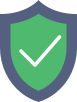
teknoloji.news
is protected by Imunify360
We have noticed an unusual activity from your IP 18.219.236.199 and blocked access to this website.
Please confirm that you are not a robot
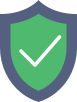
is protected by Imunify360
We have noticed an unusual activity from your IP 18.219.236.199 and blocked access to this website.
Please confirm that you are not a robot